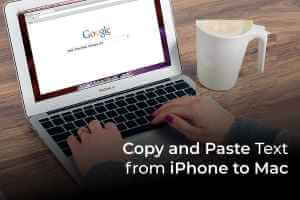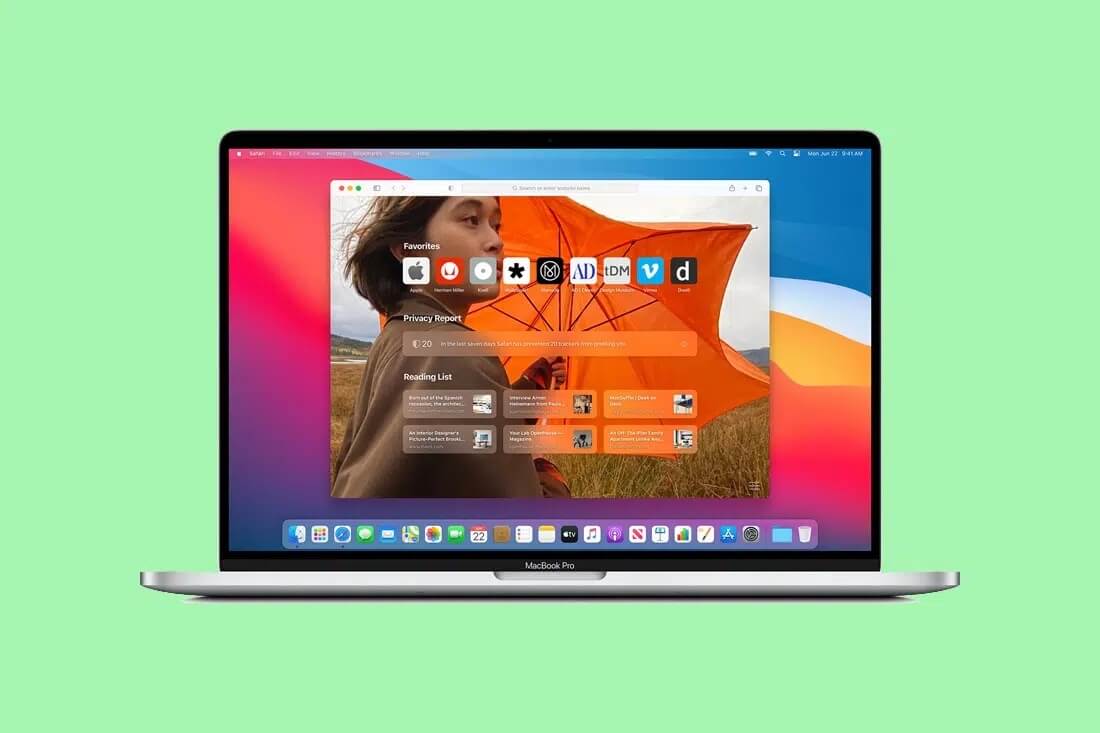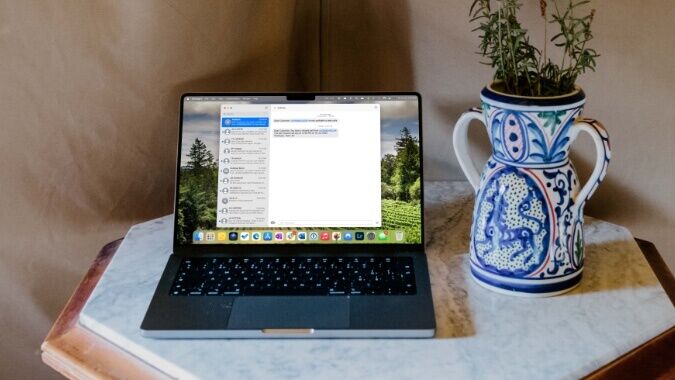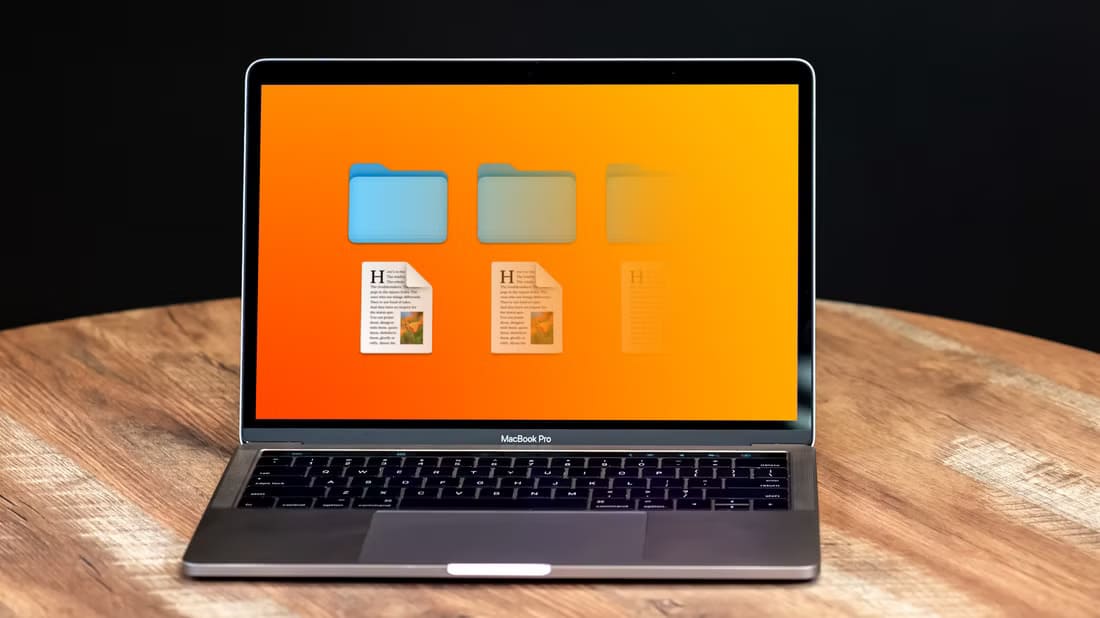O Preview é um aplicativo visualizador de imagens útil que lida com todos os requisitos para visualização e edição de imagens. É bastante conveniente de usar, pois a Apple o integra ao Finder para uma experiência perfeita. Basta selecionar uma imagem e pressionar a barra de espaço para dar uma olhada rápida na imagem, graças à pré-visualização. No entanto, esse recurso às vezes não funciona. O aplicativo de visualização falhou ao carregar miniaturas de imagens ou não as abre. Algumas soluções podem ajudá-lo a corrigir esse problema e fazer com que o Preview funcione como deveria. Aqui estão seis maneiras de corrigir o Preview que não está funcionando no Mac.
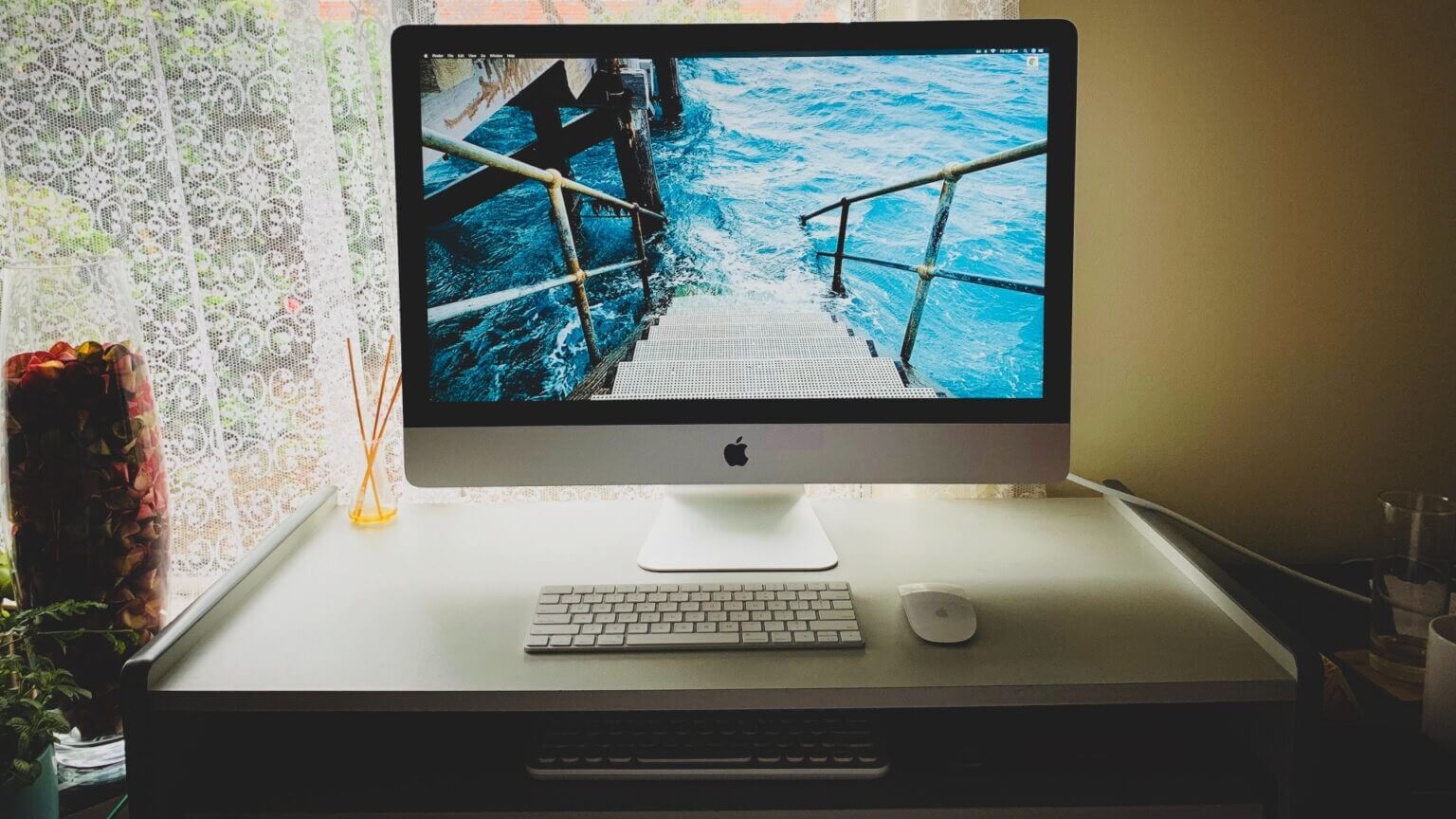
1. Reative a visualização no Finder
Esta é a primeira coisa que você pode tentar se não conseguir ver as miniaturas das imagens selecionadas no Finder. O painel de visualização pode ter sido desativado, veja como ativá-lo novamente.
Passo 1: Abrir Janela do localizador No seu Mac.
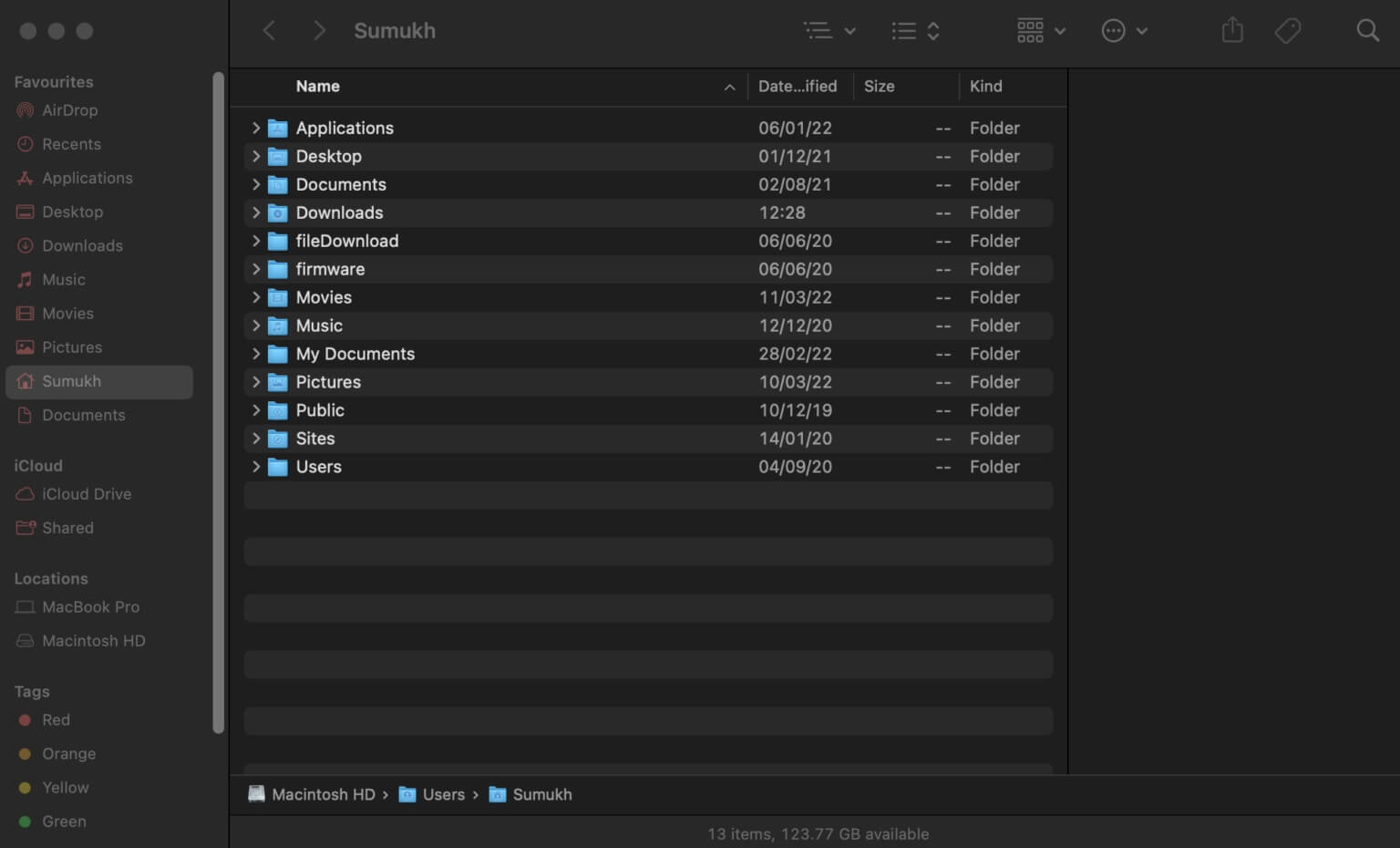
Passo 2: Clique "Mostrar" na barra de menu na parte superior.
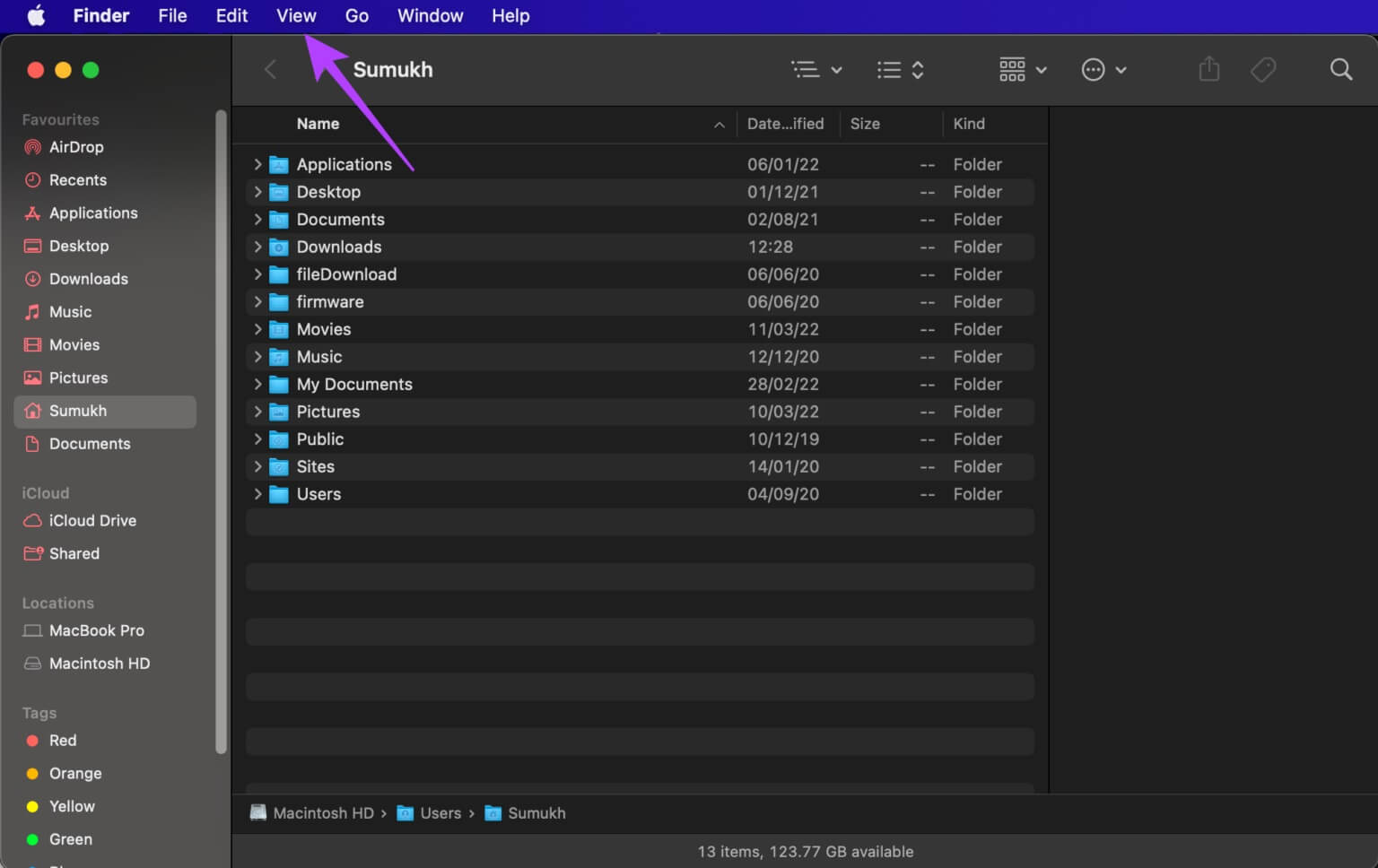
Etapa 3: Localizar Mostrar visualização.
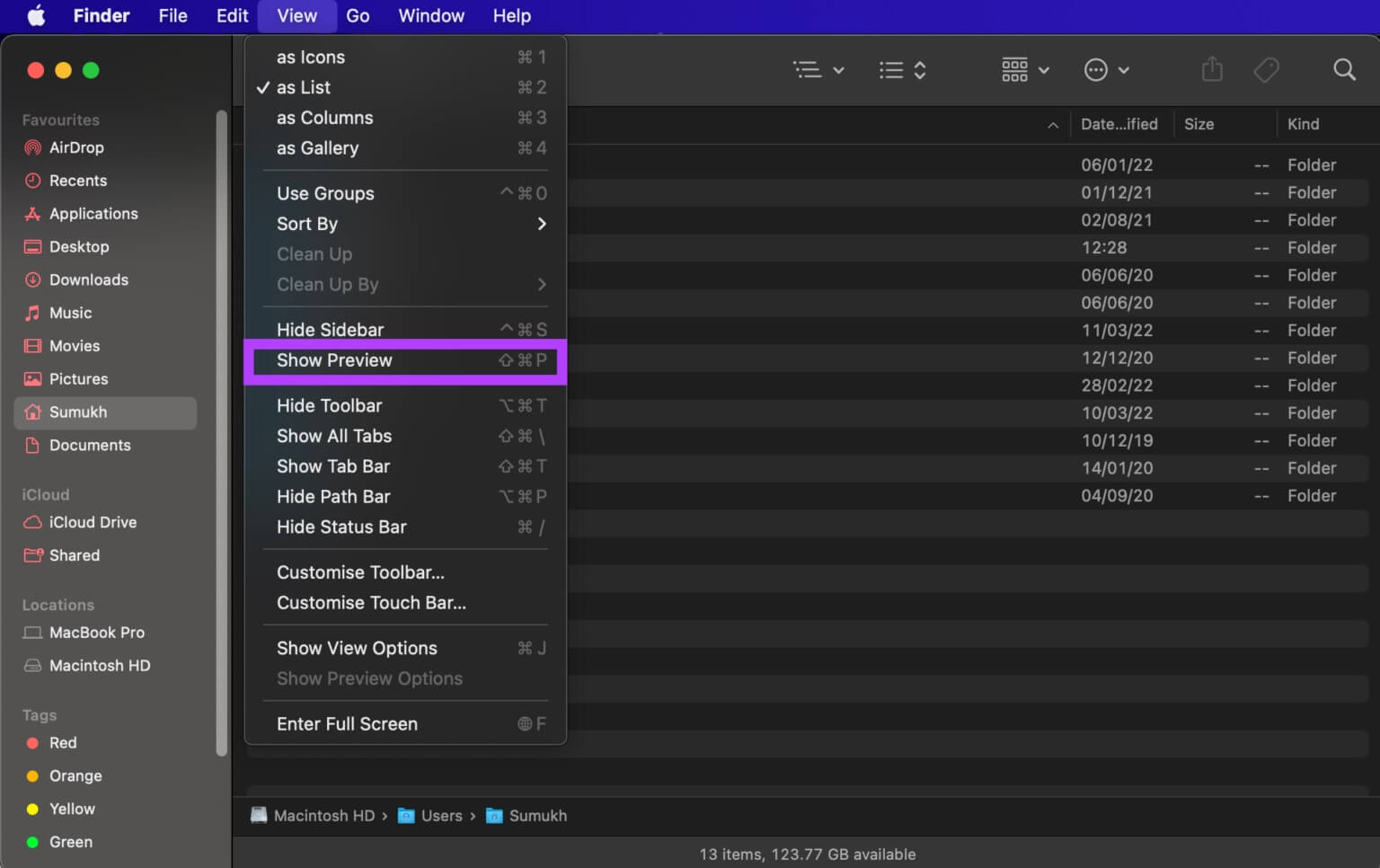
Passo 4: Se você não vir a opção, selecione Ocultar visualização Em seguida, volte ao mesmo menu e selecione Mostrar visualização.
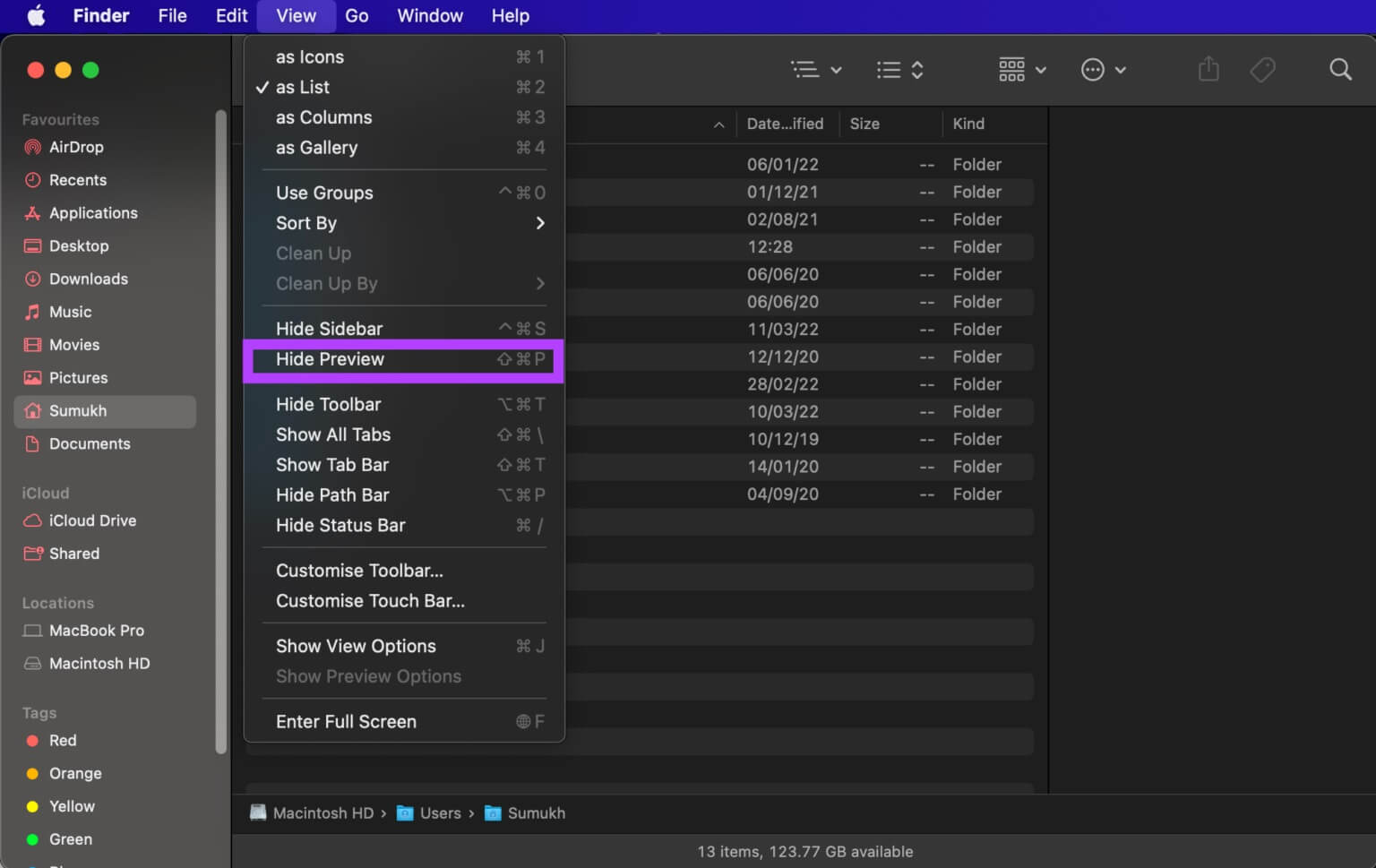
2. Saia e reabra a visualização
Se o aplicativo de visualização não estiver respondendo ou carregando suas fotos, pode ser útil pará-lo e reabri-lo. Veja como você pode fazer isso.
Passo 1: com aberto Aplicativo de visualização Ao fundo, clique Logotipo da Apple no canto superior esquerdo da tela.
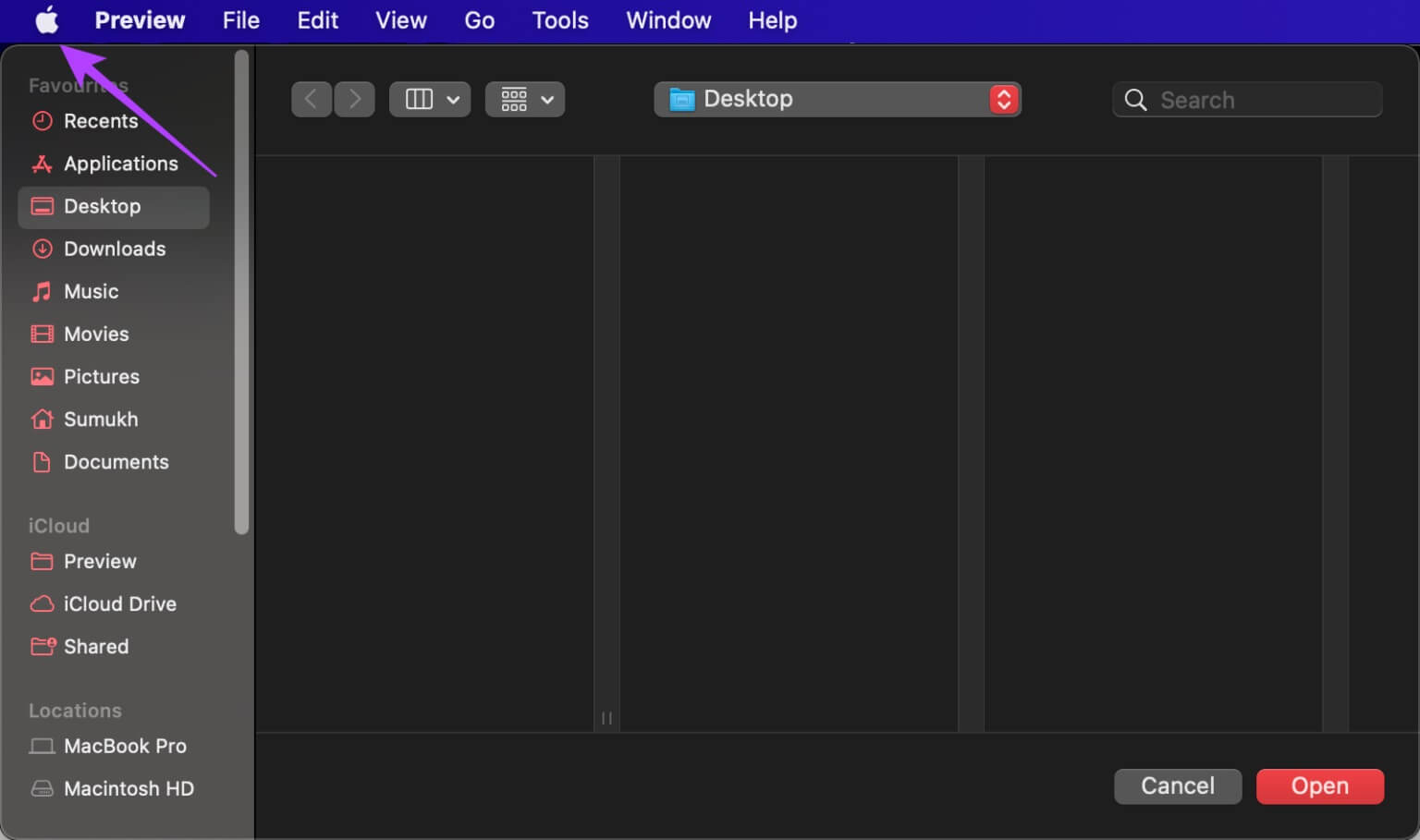
Passo 2: Clique Forçar Encerrar.
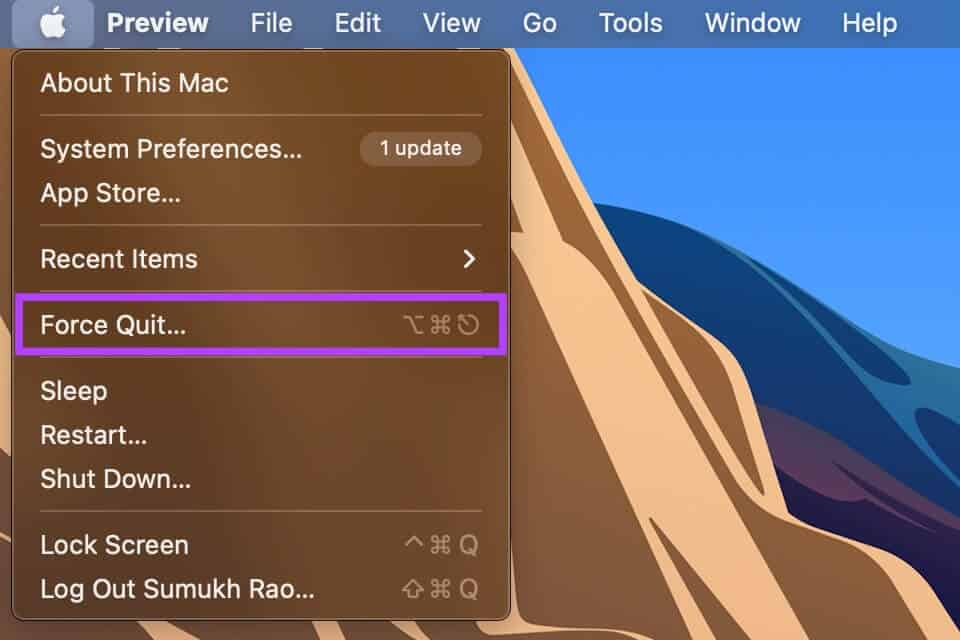
Etapa 3: Localizar Aplicativo de visualização Então clique Forçar Encerrar.
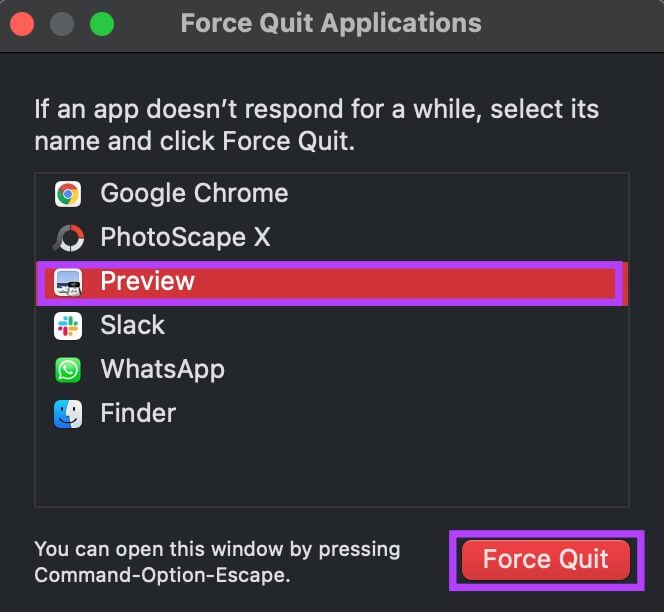
Passo 4: Isso levará a Mate o aplicativo. Reinicie o aplicativo de visualização Agora e veja se funciona bem.
3. Reinicie seu MAC
Essa é a solução mais simples para os problemas mais comuns e, na maioria das vezes, funciona. Simplesmente feche todos os aplicativos no seu Mac e reinicie-o para ver se isso faz alguma diferença. Se você não sabia, veja como reiniciar o seu Mac.
Passo 1: Clique Logotipo da Apple no canto superior esquerdo da tela.
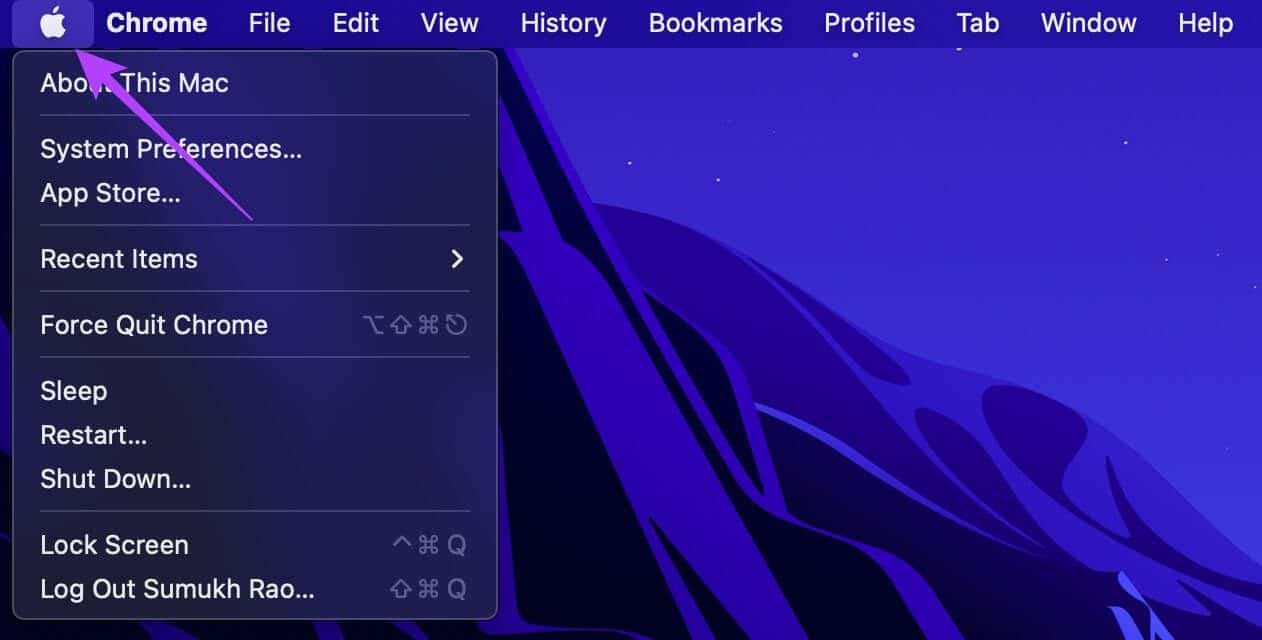
Passo 2: Localizar Reiniciar. Espere enquanto Reinicie o seu Mac.
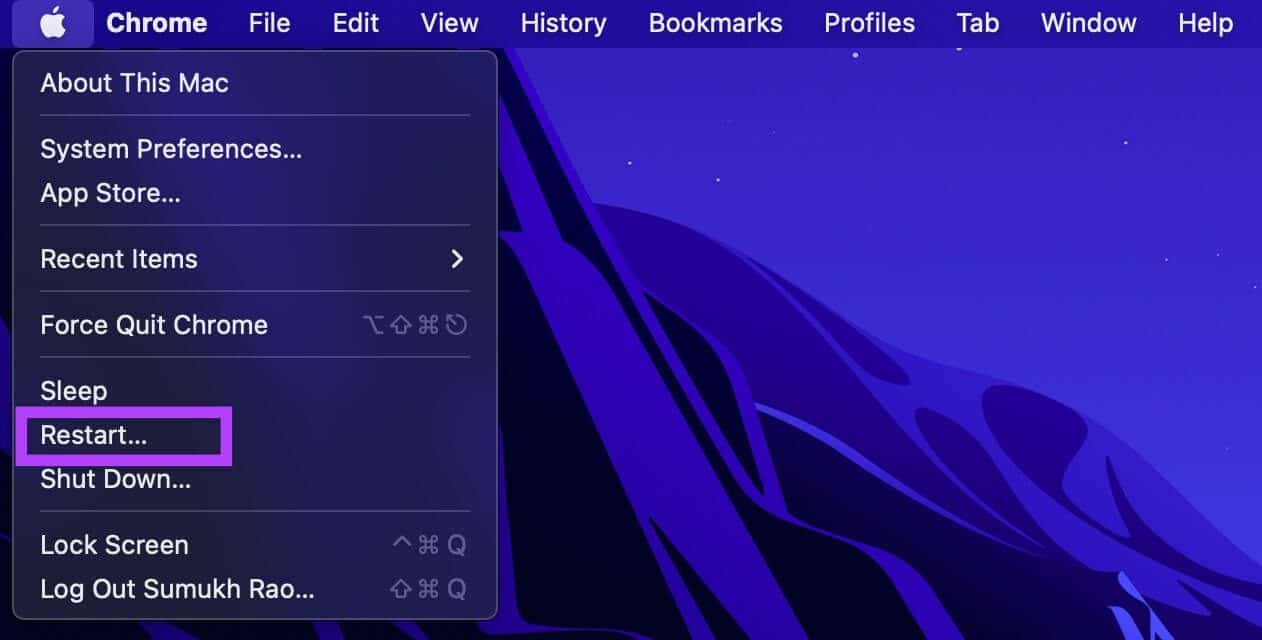
4. Atualize o MACOS para a versão mais recente
Algumas versões do macOS podem conter bugs que podem fazer com que os aplicativos travem ou não funcionem corretamente. A atualização para a versão mais recente do macOS pode corrigir esses problemas. Veja como fazer isso.
Passo 1: Clique Logotipo da Apple no canto superior esquerdo da tela.
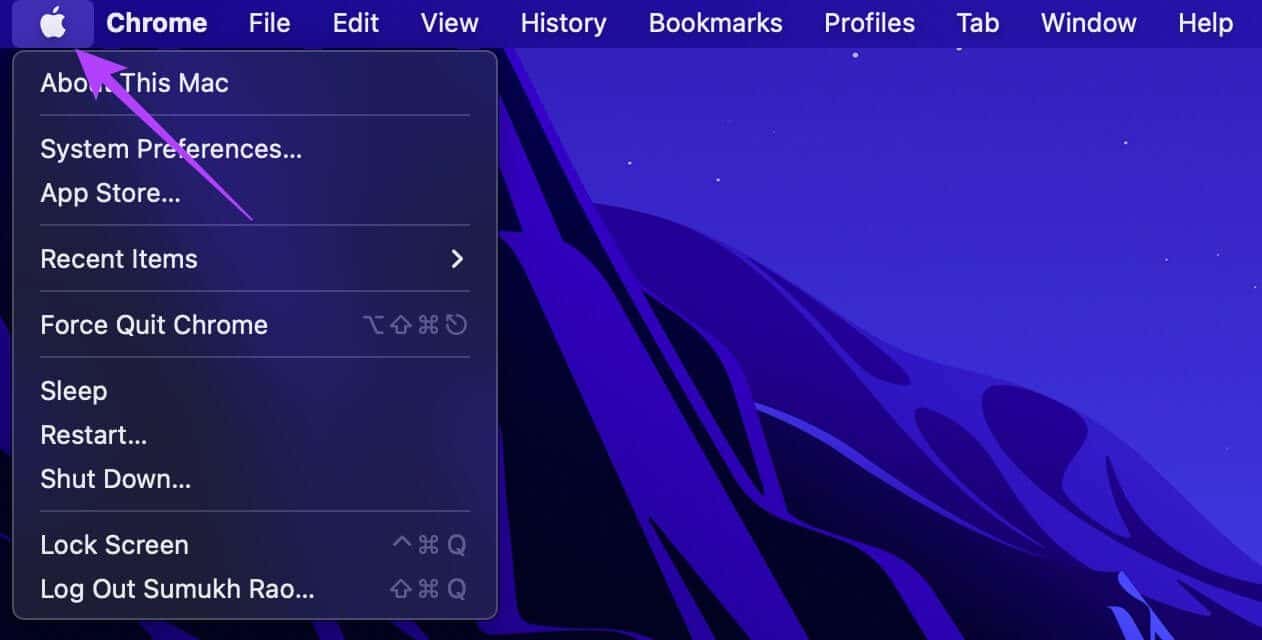
Passo 2: Localizar Sobre esta opção Mac.
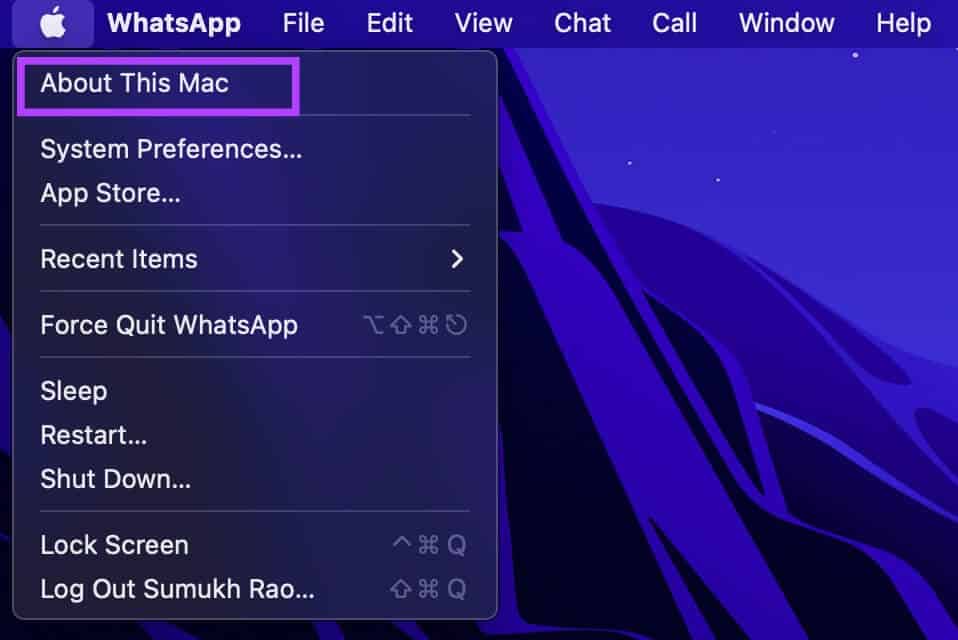
Etapa 3: Agora você verá um pop-up com detalhes sobre o seu Mac. Clique atualizar software.
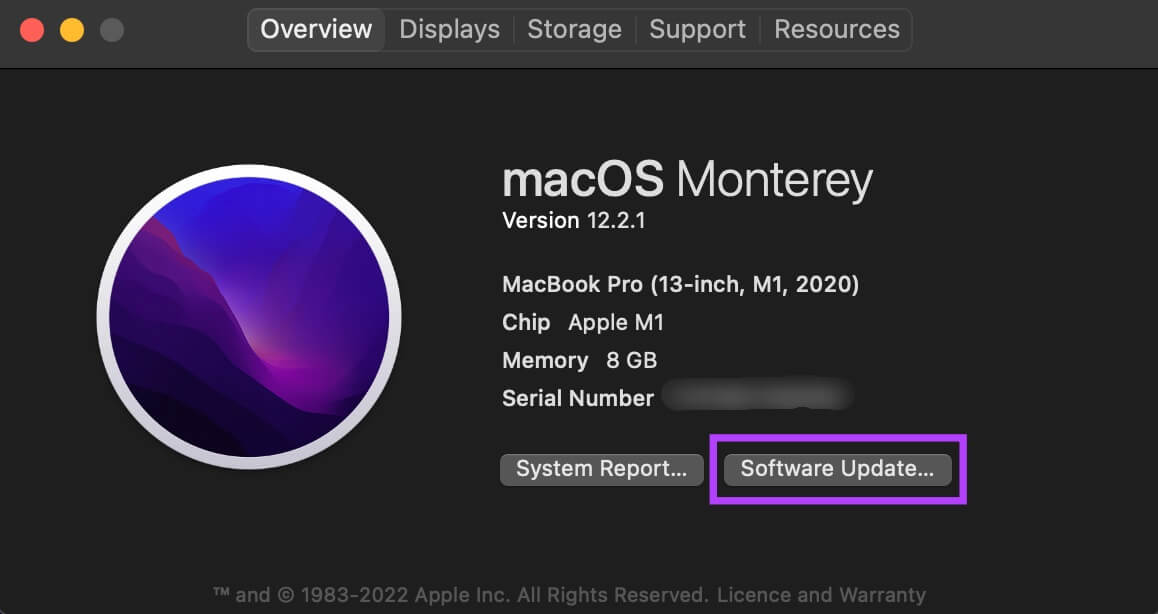
Passo 4: Aguarde o seu Mac pesquisar Ultima atualização. se houvesse Atualização disponível , ele será exibido.
Passo 5: Clique “Atualizar agora” Aguarde a conclusão do processo.
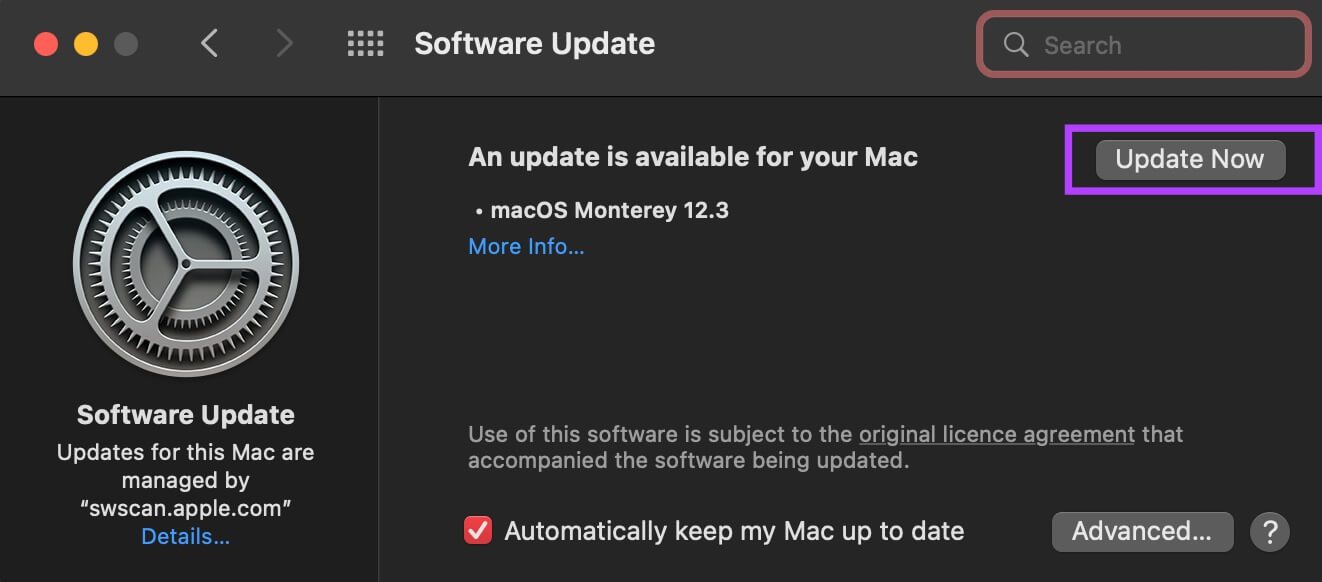
Depois de instalar as atualizações e reiniciar o Mac, tente usar o Preview para verificar o problema.
5. Exclua o arquivo PLIST para visualização
Excluir o arquivo PLIST de um aplicativo no Mac é equivalente a redefinir as preferências do aplicativo. Dessa forma, é tão bom quanto instalar o app pela primeira vez e configurá-lo. Essa pode ser uma boa maneira de corrigir problemas de visualização.
Passo 1: Abrir Nova janela do Finder No seu Mac.
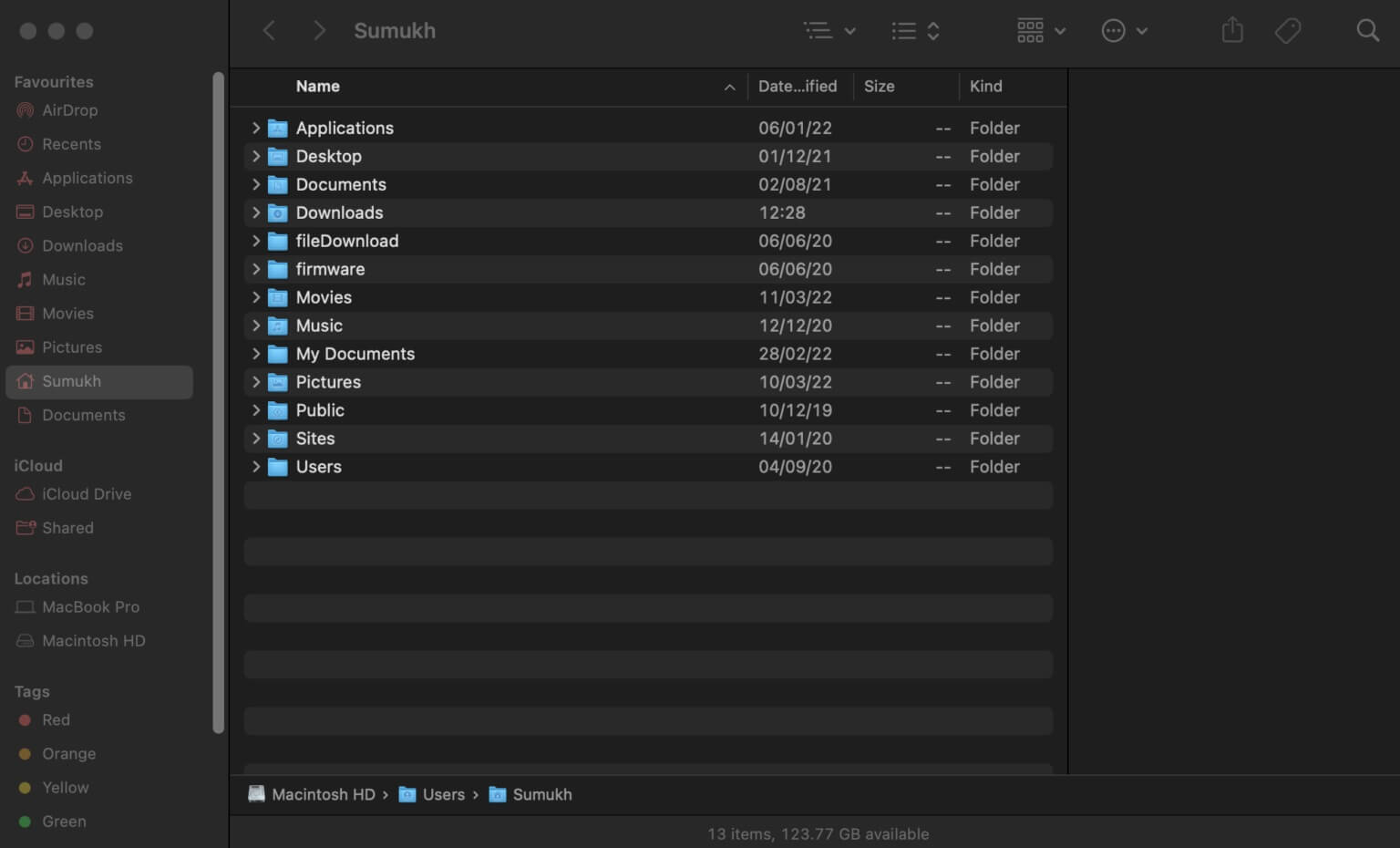
Passo 2: Clique Ir. opção localizado na parte superior da tela na barra de menu.
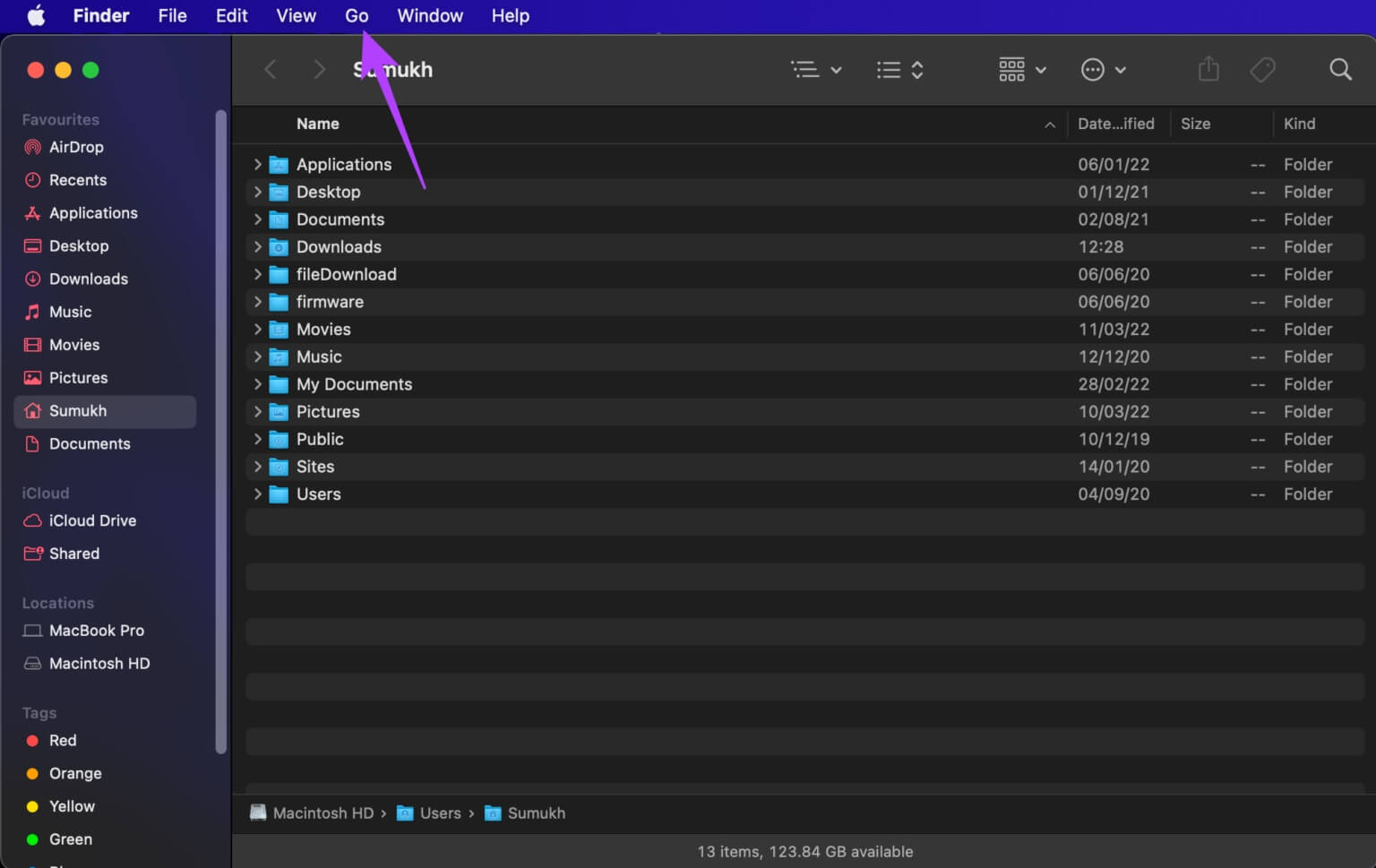
Etapa 3: pressione e segure chave de opção no teclado. Você verá a opção Biblioteca listada no menu suspenso. Clique nisso.
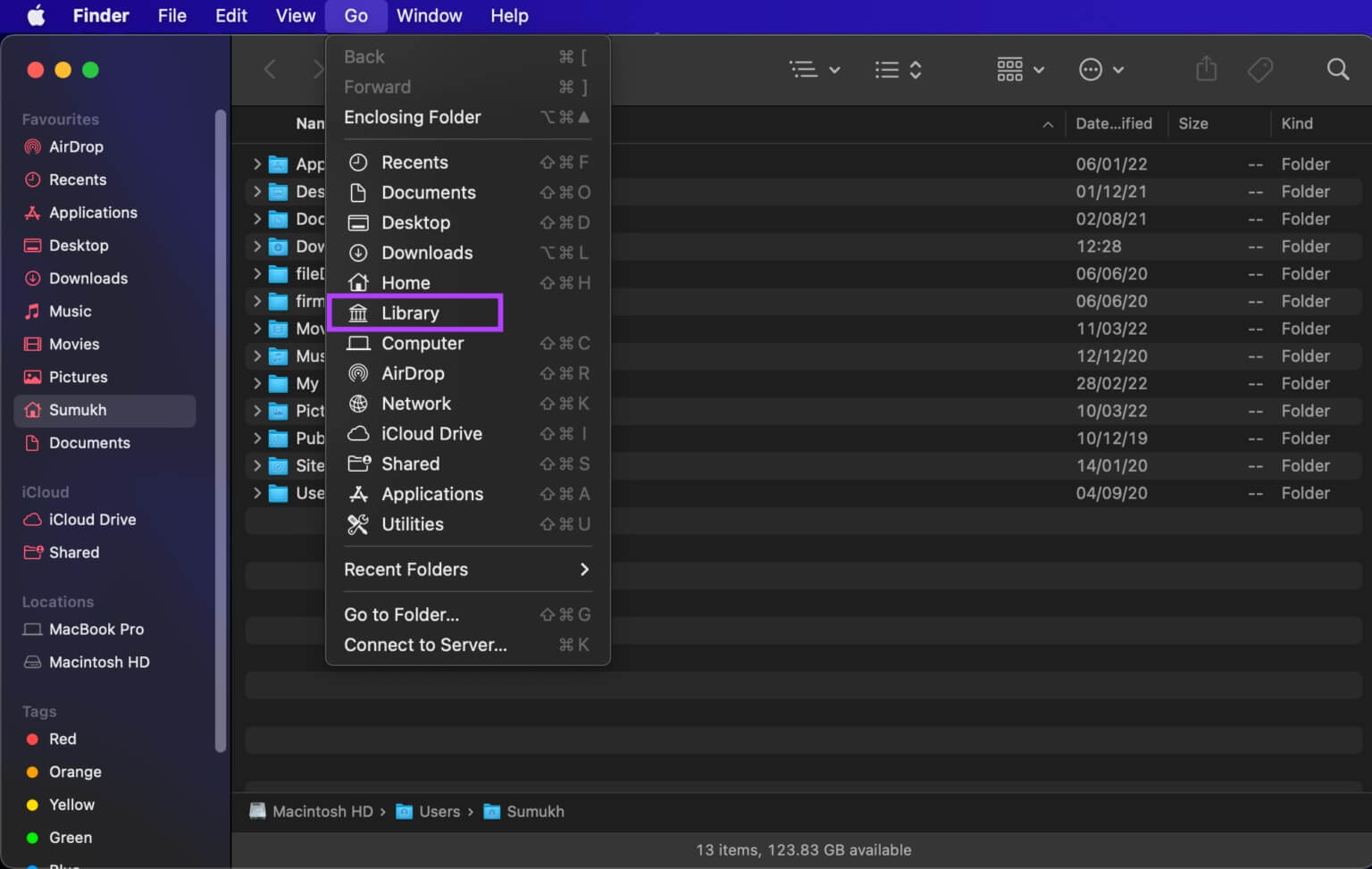
Passo 4: Role para baixo e clique duas vezes Pasta de preferências Para abri-lo.
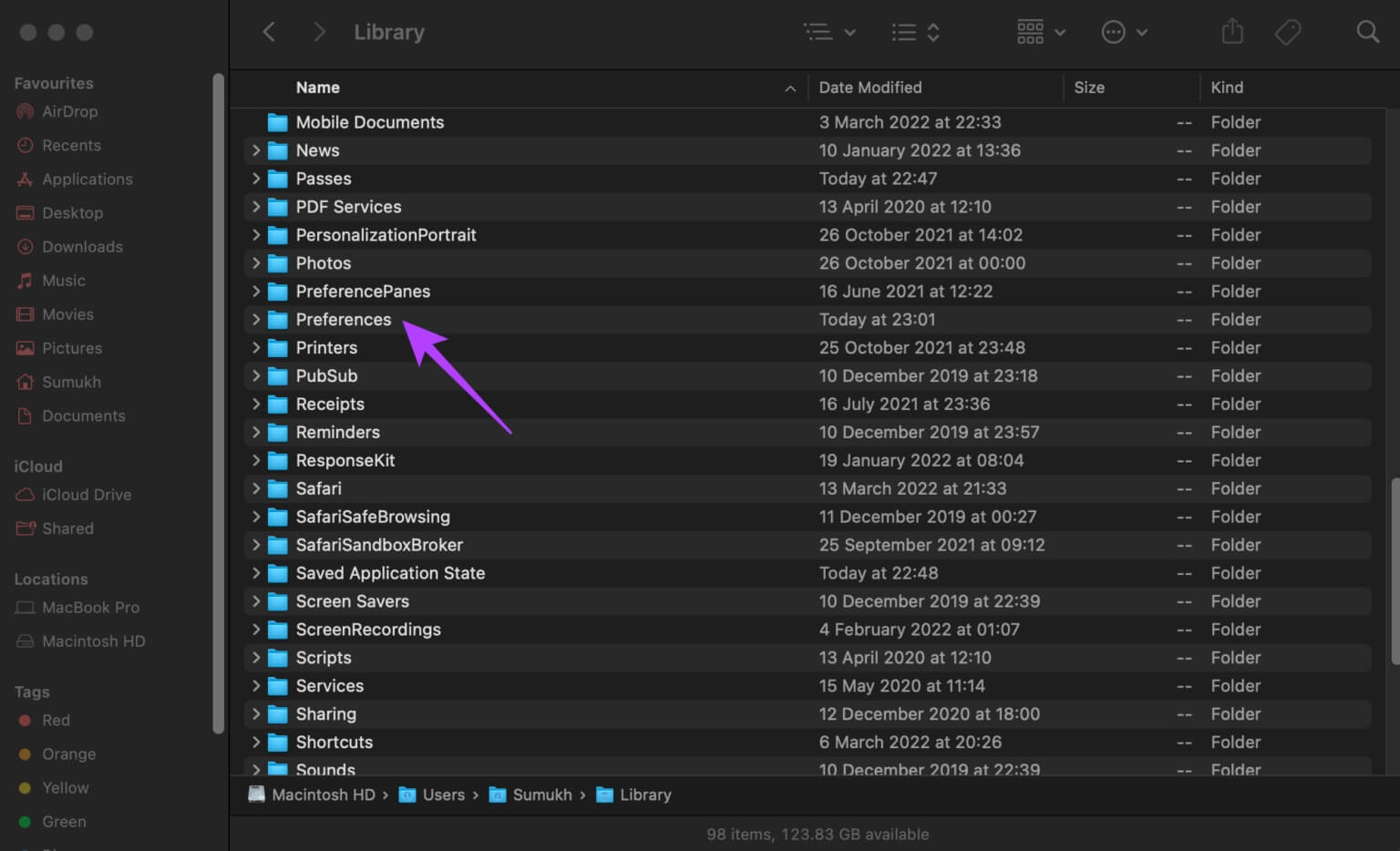
Passo 5: في Lista de arquivos , Olhe para arquivo “com.apple.Preview.plist” e excluí-lo.
Etapa 6: Abrir Aplicativo de visualização Agora seu Mac criará um novo arquivo PLIST para o aplicativo.
6. Use um aplicativo visualizador de imagens alternativo
Se nenhuma dessas soluções funcionar para você ou se a visualização continuar travando ou causando problemas várias vezes, tente usar um aplicativo visualizador de imagens alternativo no seu Mac. você pode dar uma olhada 7 dos melhores aplicativos de visualização de fotos para Mac E baixe o aplicativo que você mais gosta dessa lista.
O uso de um aplicativo de terceiros eliminará a necessidade de usar o Preview para visualizar e editar fotos no seu Mac.
Mostre suas fotos na pré-visualização facilmente
Use estes métodos para corrigir quaisquer erros que encontrar ao visualizar suas fotos na Visualização. Você também pode tentar algumas alternativas e usá-las junto com o aplicativo Preview para não ficar dependente de um único aplicativo para visualizar imagens.